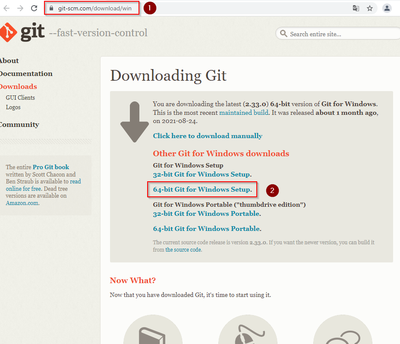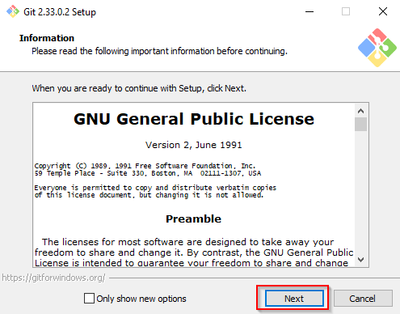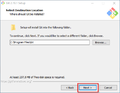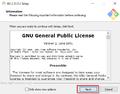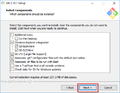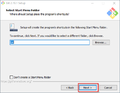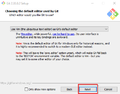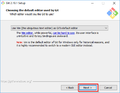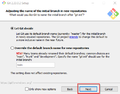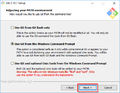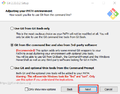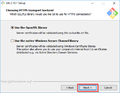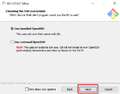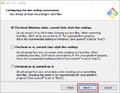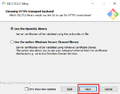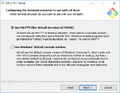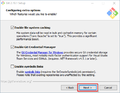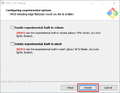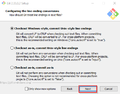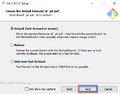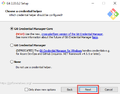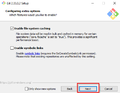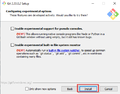Setup:Installationsanleitung/Systemvorbereitung/Windows/Git: Unterschied zwischen den Versionen
← Setup:Installationsanleitung/Systemvorbereitung/Windows/Git
| [freigegebene Version] | [freigegebene Version] |
Inhaltsverzeichnis
| Bei Git handelt es sich um eine Applikation zur Software-Versionsverwaltung. Sie wird für die Installation von Node.js benötigt, welches wiederum für den Betrieb des Rendering-Service "Parsoid" für den visuellen Editor benötigt wird. Die hier aufgeführten Schritte sind deshalb optional und nur erforderlich, wenn Sie diesen in Ihrer BlueSpice-Installation verwenden möchten. |
Download[Bearbeiten | Quelltext bearbeiten]
Öffnen Sie im Internet Explorer die offizielle Download-Seite auf git-scm.com (1). Sollte der für Ihr Betriebssystem optimale Download nicht automatisch starten so klicken Sie auf "64-bit Git for Windows Setup" (2).
Folgen Sie den weiteren Download-Anweisungen und laden Sie das Installationspaket auf Ihre Festplatte.
Beachten Sie bitte, dass der Download auf Ihrem Windows Server mit Internet Explorer nur dann funktioniert, wenn Sie die Erweiterten Sicherheitseinstellungen für Internet Explorer im Servermanager entsprechend konfiguriert haben. Beachten Sie hierzu die technische Dokumentation von Microsoft.
Im Folgenden wird die Git-Version 2.33.0 verwendet und dient besipielhaft für die jeweils aktuelle Git-Version, die Sie zum Zeitpunkt Ihrer Installation herunterladen können.
Installation von Git[Bearbeiten | Quelltext bearbeiten]
Öffnen Sie die soeben heruntergeladene Datei "Git-2.33.0-64-bit.exe".
Starten Sie die Installation durch Klick auf "Next >":
Klicken Sie sich, wie hier bebildert, durch die weiteren Installationsschritte:
-
Setup:git v10.png
Das Setup-Programm können Sie nach Abschluss beenden:
Nächster Schritt[Bearbeiten | Quelltext bearbeiten]
Haben Sie alle Schritte erfolgreich abgeschlossen können Sie die zuvor heruntergeladenen Datei "Git-2.33.0-64-bit.exe" von Ihrer Festplatte löschen und zum nächsten Schritt "Node.js" weiter gehen.
{{DISPLAYTITLE:Installation von Git auf Windows}}
__TOC__
{{Vorlage:Optional|text=Bei Git handelt es sich um eine Applikation zur Software-Versionsverwaltung. Sie wird für die Installation von Node.js benötigt, welches wiederum für den Betrieb des Rendering-Service "Parsoid" für den visuellen Editor benötigt wird. Die hier aufgeführten Schritte sind deshalb optional und nur erforderlich, wenn Sie diesen in Ihrer BlueSpice-Installation verwenden möchten.}}
==Download==
Öffnen Sie im Internet Explorer die [https://git-scm.com/download/win offizielle Download-Seite auf git-scm.com] (1). Sollte der für Ihr Betriebssystem optimale Download nicht automatisch starten so klicken Sie auf "64-bit Git for Windows Setup" (2).
[[Datei:Setup:git v1.png|zentriert|400x400px|Git Download 01]]
Folgen Sie den weiteren Download-Anweisungen und laden Sie das Installationspaket auf Ihre Festplatte.
{{Vorlage:Hint|text=Beachten Sie bitte, dass der Download auf Ihrem Windows Server mit Internet Explorer nur dann funktioniert, wenn Sie die Erweiterten Sicherheitseinstellungen für Internet Explorer im Servermanager entsprechend konfiguriert haben. Beachten Sie hierzu die technische Dokumentation von Microsoft.}}
{{Vorlage:Hint|text=Im Folgenden wird die Git-Version 2.33.0 verwendet und dient besipielhaft für die jeweils aktuelle Git-Version, die Sie zum Zeitpunkt Ihrer Installation herunterladen können.}}
==Installation von Git==
Öffnen Sie die soeben heruntergeladene Datei "Git-2.33.0-64-bit.exe".
Starten Sie die Installation durch Klick auf "Next >":
[[Datei:Setup:git v2.png|zentriert|400x400px|Git Installation 01]]
Klicken Sie sich, wie hier bebildert, durch die weiteren Installationsschritte:
<gallery>
File:Setup:Git_Install_02git v2.png
File:Setup:Git_Install_03git v3.png
File:Setup:Git_Install_04git v4.png
File:Setup:Git_Install_05git v5.png
File:Setup:Git_Install_06git v6.png
File:Setup:Git_Install_07git v7.png
File:Setup:Git_Install_08git v8.png
File:Setup:Git_Install_09git v9.png
File:Setup:Git_Install_10git v10.png
File:Setup:Git_Install_11git v11.png
File:Setup:git v12.png
File:Setup:git v13.png
File:Setup:git v14.png
</gallery>
Das Setup-Programm können Sie nach Abschluss beenden:
[[Datei:Setup:git v15.png|zentriert|400x400px|Git Installation 12]]
==Nächster Schritt==
Haben Sie alle Schritte erfolgreich abgeschlossen können Sie die zuvor heruntergeladenen Datei "Git-2.33.0-64-bit.exe" von Ihrer Festplatte löschen und zum nächsten Schritt "[[Setup:Installationsanleitung/Systemvorbereitung/Windows/Node.js|Node.js]]" weiter gehen.
[[en:Setup:Installation_Guide/System_Preparation/Windows/Git]]
[[de:{{FULLPAGENAME}}]]| Zeile 21: | Zeile 21: | ||
<gallery> | <gallery> | ||
| − | File:Setup: | + | File:Setup:git v2.png |
| − | File:Setup: | + | File:Setup:git v3.png |
| − | File:Setup: | + | File:Setup:git v4.png |
| − | File:Setup: | + | File:Setup:git v5.png |
| − | File:Setup: | + | File:Setup:git v6.png |
| − | File:Setup: | + | File:Setup:git v7.png |
| − | File:Setup: | + | File:Setup:git v8.png |
| − | File:Setup: | + | File:Setup:git v9.png |
| − | File:Setup: | + | File:Setup:git v10.png |
| − | File:Setup: | + | File:Setup:git v11.png |
| + | File:Setup:git v12.png | ||
| + | File:Setup:git v13.png | ||
| + | File:Setup:git v14.png | ||
</gallery> | </gallery> | ||